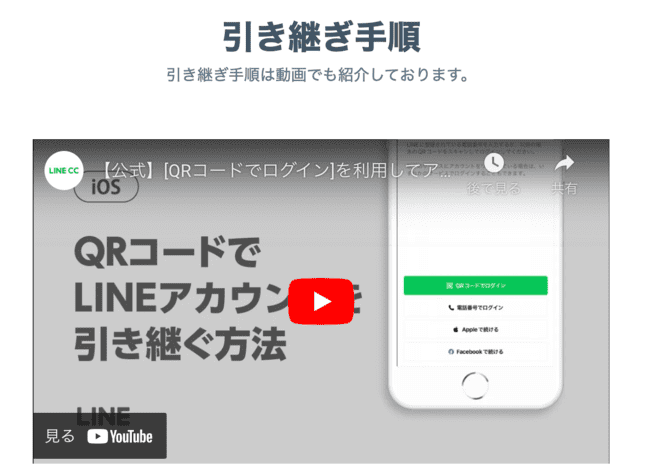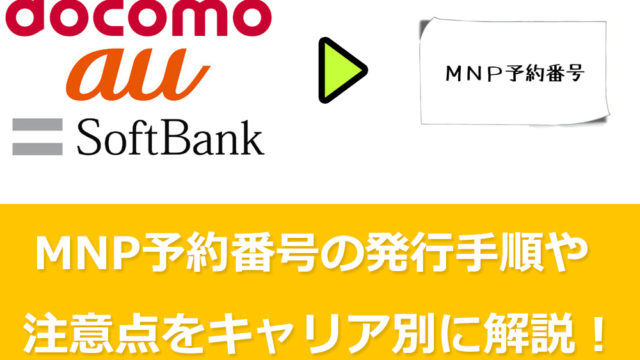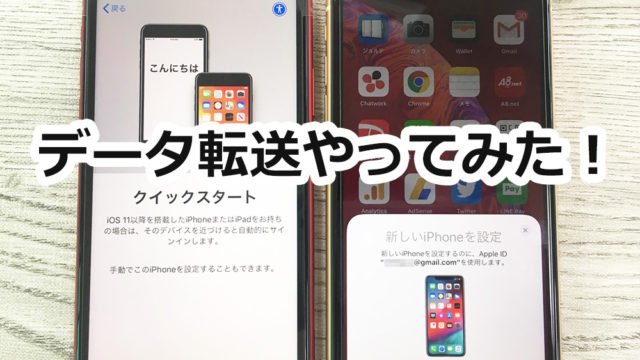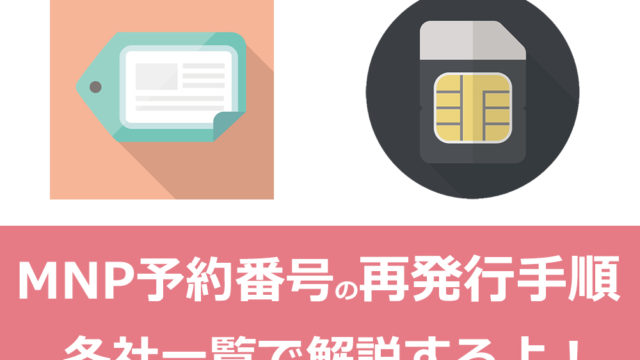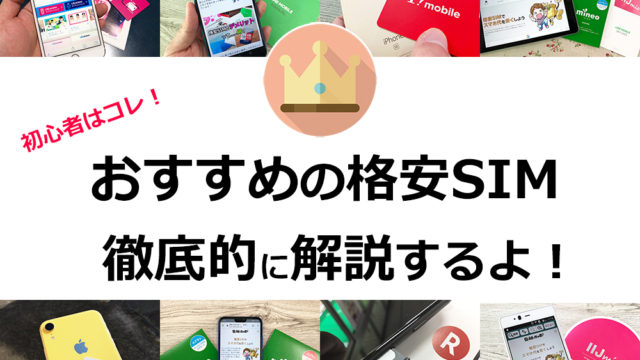この記事ではLINEの引き継ぎの手順についてまとめています。
格安SIMへ乗り換えるタイミングで端末も機種変更する方も多いと思いますが、その時に気になるのがLINEの引き継ぎではないでしょうか?
また、LINEの引継ぎ手順は現在「QRコード」による引き継ぎが可能となり、凄く簡単になりました。
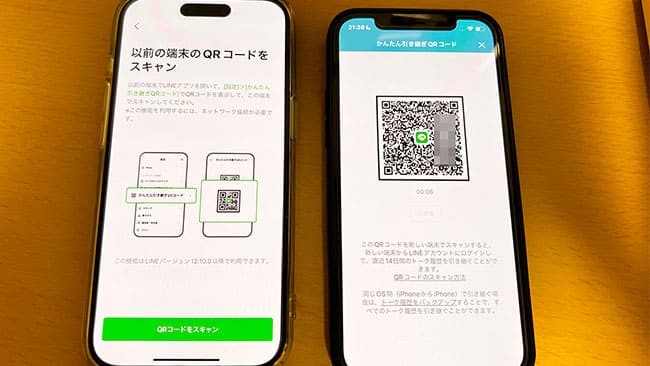
公式サイトでも解説されているので、合わせて参考にしてください。
目次
LINEの引き継ぎで「できるもの」と「できないもの」を知っておこう
まず最初に、LINEの引き継ぎでできるものとできないものは以下のとおりです。
LINEの引き継ぎができるもの

まず、LINEで引き継げるものは以下の通りです。
- 友だちリスト
- スタンプや着せかえ
- グループ
- アルバムやノートに投稿した内容
- トーク履歴
- 自分のプロフィール情報(アイコン画像やLINE IDなど)
- ステータスメッセージ
- タイムライン/ホームの内容
- 購入済みのLINEコイン残高
- Keepに保存済みのデータ
- LINE Out(旧LINE電話)のチャージ済みコールクレジット
- LINE連動アプリ・サービス(LINE Pay、LINE MUSIC、各種LINEゲームなど)の情報
LINEの引き継ぎができないもの

LINE引き継ぎできないものは以下のとおりです。
- トーク履歴(iPhone→Android(Android→iPhone)の場合)
- 通知音の設定
- 購入済みのLINEコイン残高(iPhone→Android(Android→iPhone)
- チャージ済みのLINE Out(LINE電話)のコールクレジット(iPhone→Android(Android→iPhone)
異なるOS間(iPhone⇔Androidなど)の機種変更時に「引き継げるもの」「引き継げないもの」
・友だちリスト
・グループ
・自分のプロフィール情報(LINE IDやアイコン)
・ステータスメッセージ
・アルバム・ノートの情報
・タイムラインの内容
・Keepに保存中のデータ
・LINE Pay・LINEポイント残高
・トーク履歴
・通知音の設定
・購入済みのLINEコイン残高
・LINE Outのチャージ済みコールクレジット
・トークルームごとの通知設定(通知ON/OFF)
・LINE連動アプリ・サービスの情報(GAME・マンガ・占いのアイテムなど)
LINE引継ぎのポイントは2つ
LINEの引継ぎを行う前に準備しておくことは以下の2つです。
- メールアドレスとパスワードは必ずわかるようにしておく
- 引継ぎ設定とトークのバックアップをしておく
では、1つずつ確認していきましょう。
ポイント①:メールアドレスととパスワードは必ずわかるようにしておこう
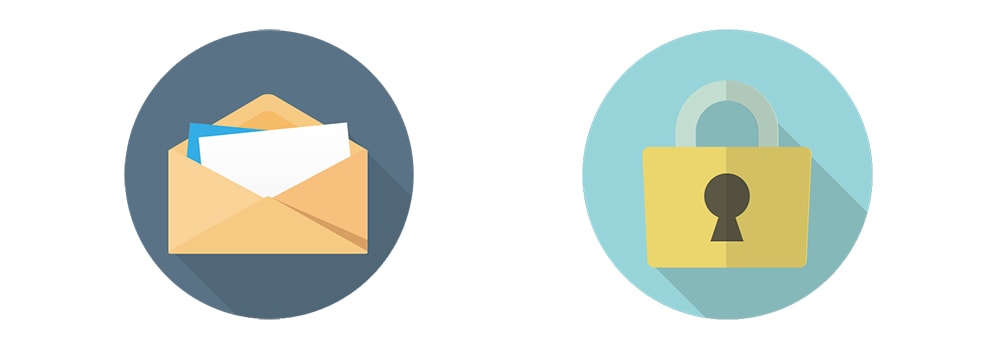
LINEを引き継ぐ際には「アカウント」の、
- メールアドレス
- パスワード
の2つを設定しておきます。
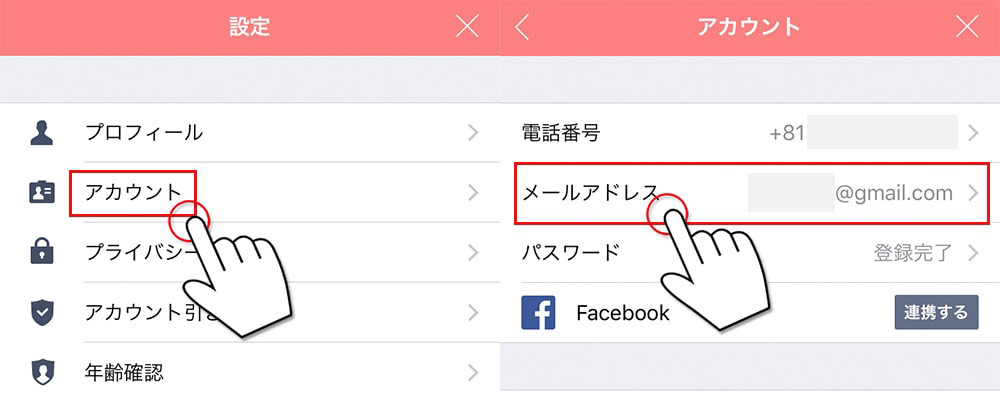
上図だと僕は既に登録していますが、初めての方はメールアドレスを登録すると、そのメールアドレスに認証番号付きの確認メールが送られてきますので、確認メール内に記載されている4桁の数字をそのまま入力すれば設定完了です。
格安SIMに乗り換えるとキャリアメールは使えなくなってしまいます。
なので、格安SIMへ乗り換える方はここで登録するメールアドレスはキャリアメール(ドコモ、au、ソフトバンクのメールアドレス)以外のGmailなどのフリーメールアドレスで登録しておきましょう。
メールアドレスを設定したら、パスワードもしっかりと設定しておきましょうね
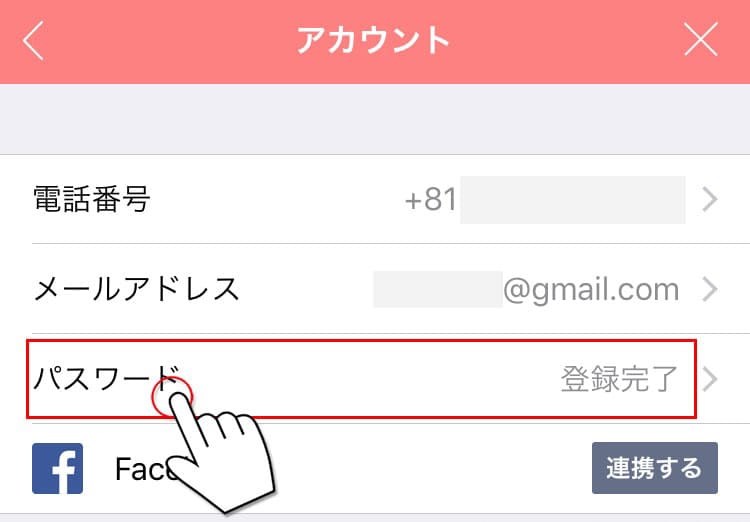
補助的な役割でFacebookを紐づけておくのもアリ※現在は停止

※2020年4月上旬頃に、FacebookアカウントにログインしてLINEに新規登録する機能の提供が終了しています。
Facebookアカウントを持っている方は連携の設定をしておけば、万が一メールアドレスやパスワードを忘れてしまっても、Facebookアカウントを利用して回避することができます。
ただ、LINEアカウントでメールアドレスとパスワードの設定ができている人は、Facebook連携をする必要はありませんのでこちらは任意になります。
設定手順は同じ「アカウント」のFaceBookをタップすれば、ログインページに移動しますので、そのままログインしていけば連携は完了します。
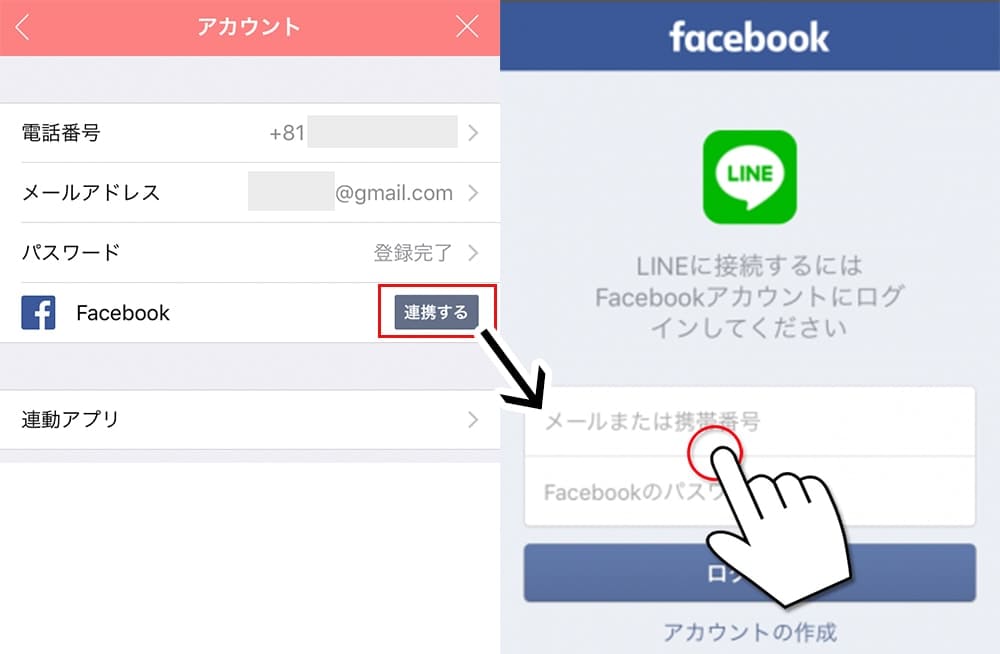
ポイント②:引継ぎ設定とバックアップの手順を確認しておこう

これはゲームの引き継ぎと同じ仕組みですが、LINEに「このアカウントを新しいスマホで使うね」という引継ぎ作業です。
▼設定手順は、設定から「アカウント引き継ぎ」をタップします。
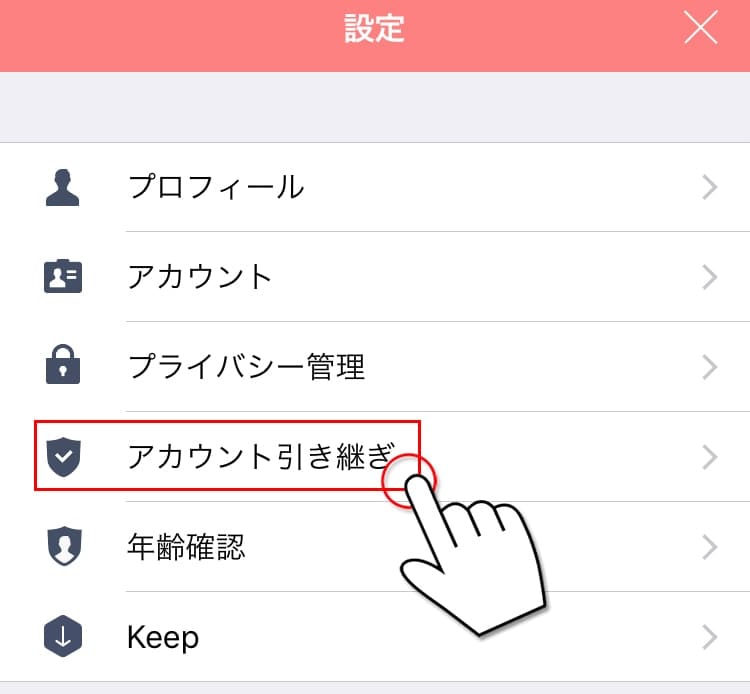
▼「アカウント引き継ぎ設定」画面で確認が表示されるので、設定をオンにすると36時間の有効期限がカウントが始まります。

これで旧端末側のアカウント引継ぎ設定は完了です。
トークのバックアップ手順はiPhoneとandroidでことなるので、それぞれ説明しますね
トークのバックアップ手順:iPhone編
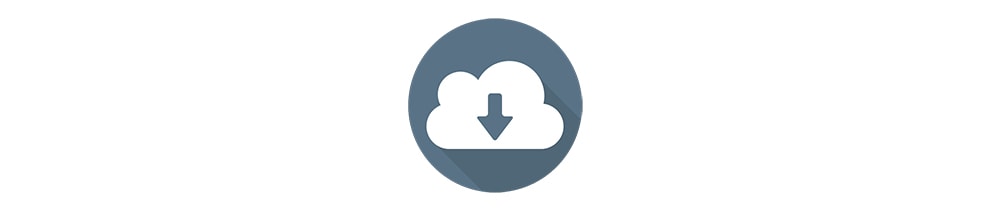
トーク履歴をそのまま残して、新しい端末に移行するにはLINEアカウントの引き継ぎ設定とは別に行います。
っといっても手順は簡単で、iPhoneの場合は以下画像のようにLINEの設定画面で「トーク」をタップし、続いてiCloudで「トークのバックアップ」をタップします。
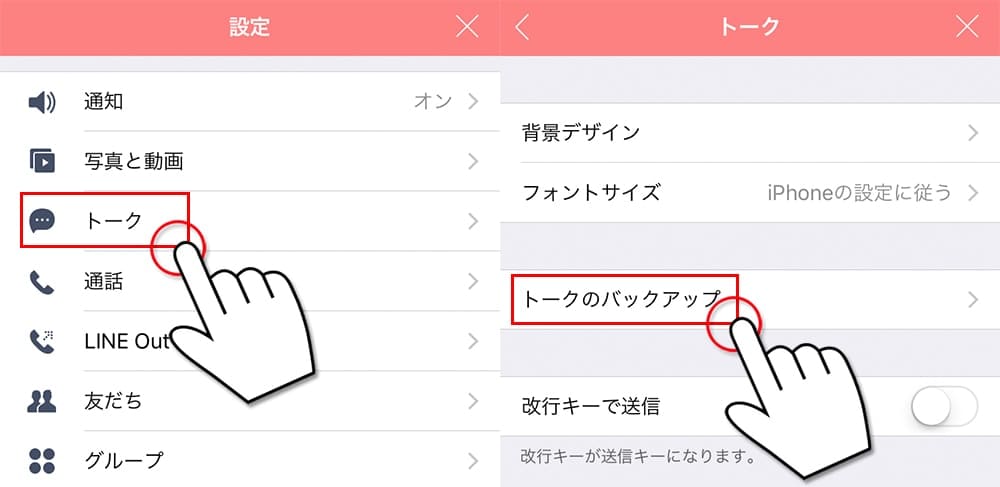
▼その後「今すぐバックアップ」をタップすればiCloudにバックアップが完了します。
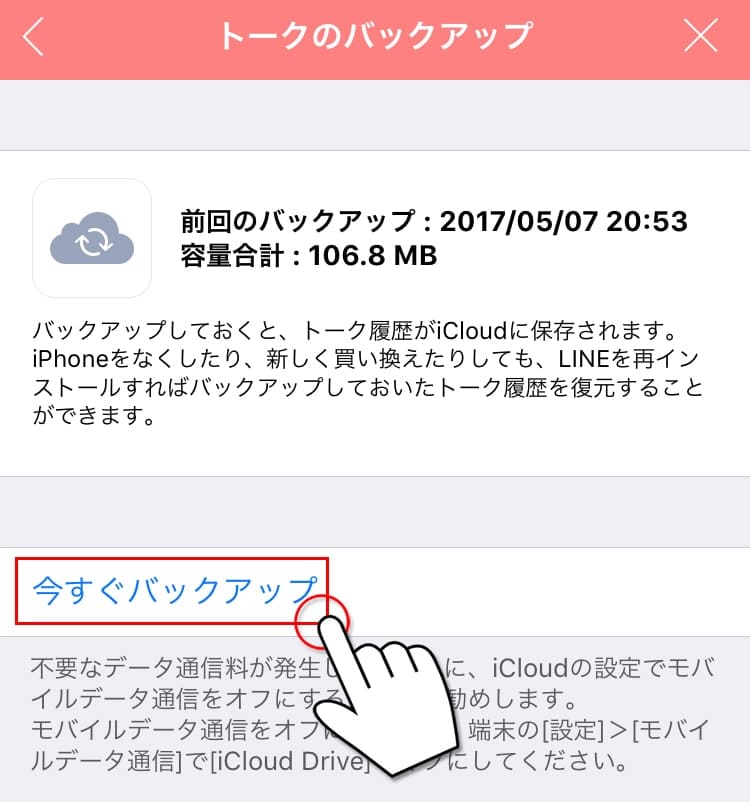
たったこれだけでバックアップは完了です。
トークのバックアップ:android編
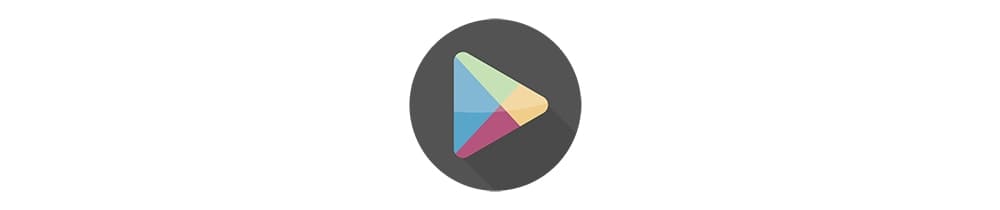
続いてAndroidのバックアップ手順です。Androidの場合、LINEトークはGoogleドライブを使用します。
こちらもiPhoneのiCloudと仕組みは同じで、Googleドライブと呼ばれる場所に、今までのトーク履歴を1度保存しておいて、新しいスマホに変更した時にgoogleドライブを使って復元させます。
Androidスマホを使っている人は、通常Googleのアカウントもお持ちかと思いますので、特に難しい部分もなく誰でも5分ほどで完了します。
▼まずは、乗り換える前のスマホをGoogleドライブにトーク履歴をバックアップします。設定>トーク>トーク履歴のバックアップと復元の順番に進んでタップ
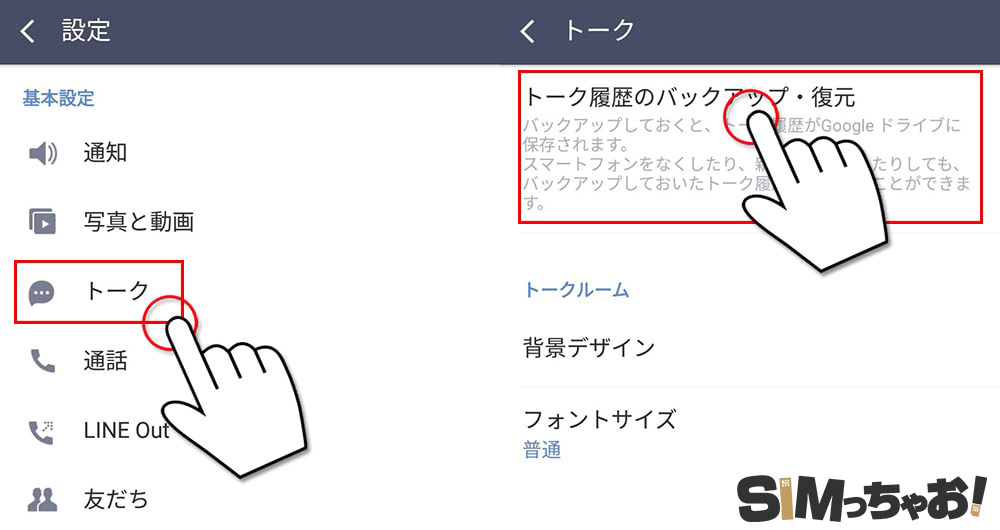
▼Googleアカウントが未設定の方はこの時点で連携しておきます。
以下画像のように、「Googleアカウント」をタップ、アカウントの選択で現在お使いのアカウントが表示されるので、そちらを選択します。

▼Googleアカウント設定後に、再び「Googleドライブにバックアップする」をタップすると「LINEによるリクエスト」が表示されますので、「許可」をタップすればバックアップが開始されます。
※ちなみに、この時Wi-Fi接続されていないと、「モバイルデータを利用して続行しますか?」という画面が表示されます。そのまま「はい」を選択するか、通信量が気になるのであればWi-Fiに接続してから行ってください。
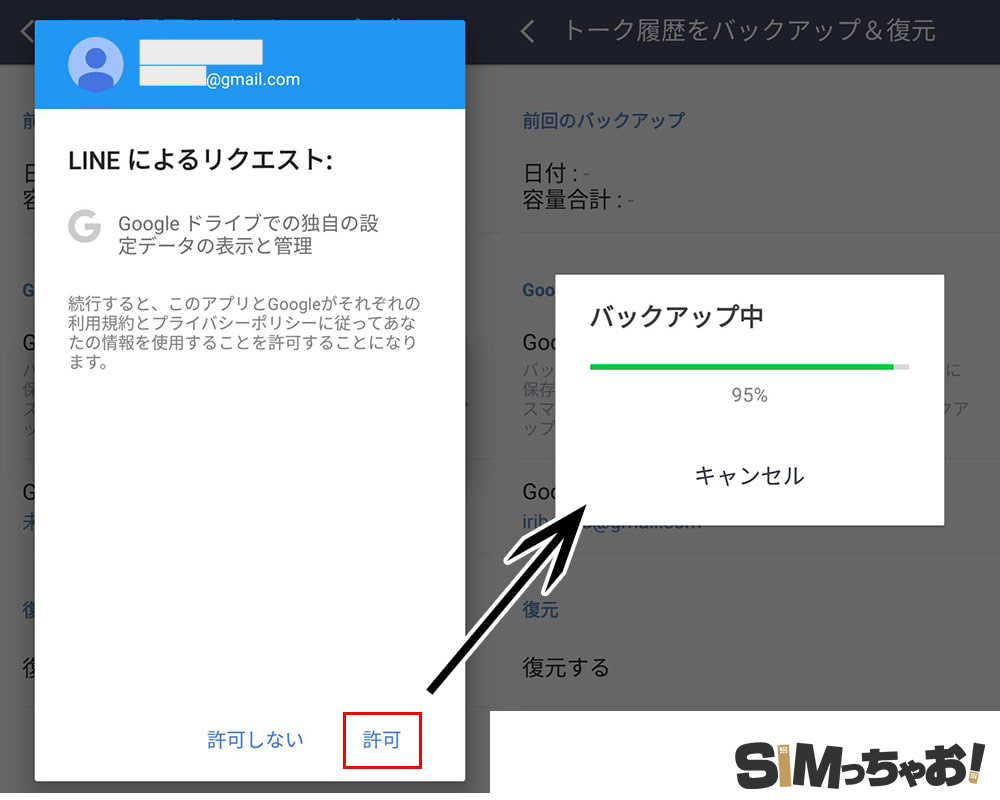
バックアップが始まり、完了すると「前回のバックアップ」の項目に日付と容量が表示されます。
復元する時は同じ場所の「復元」をタップして復元作業をすればOKだよ
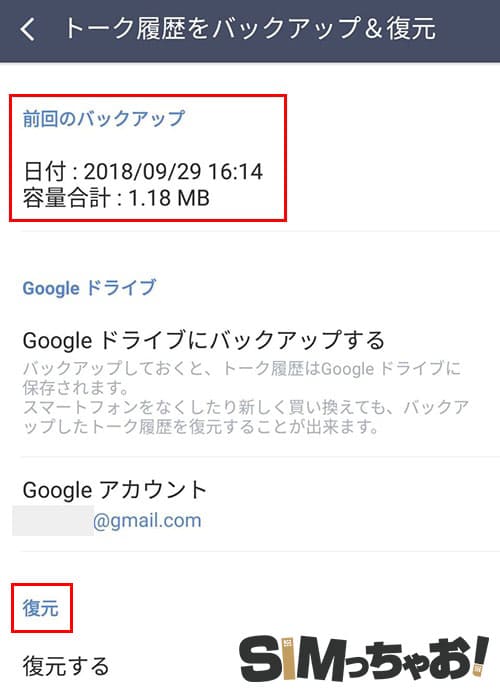
機種変更が完了したらLINEを復元しよう
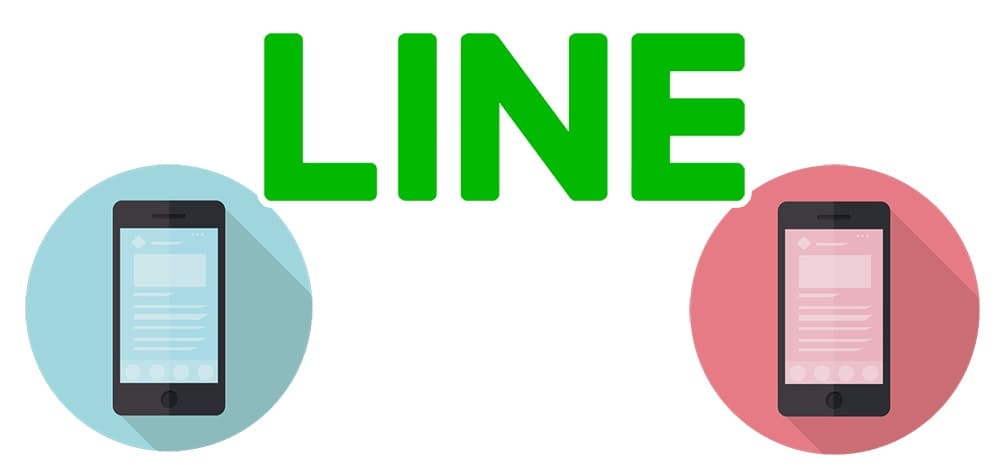
▼新しいスマホにLINEをインストールした後、以下の画面で「ログイン」を選択します。
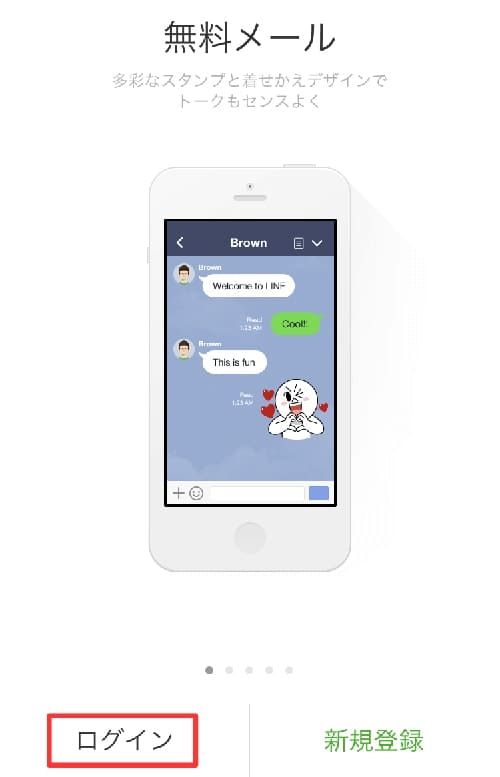
▼この時点で先ほど設定したLINEの「メールアドレス」と「パスワード」を入力します。するとSMSで認証番号が届くので記載されている4桁の数字を入力します。
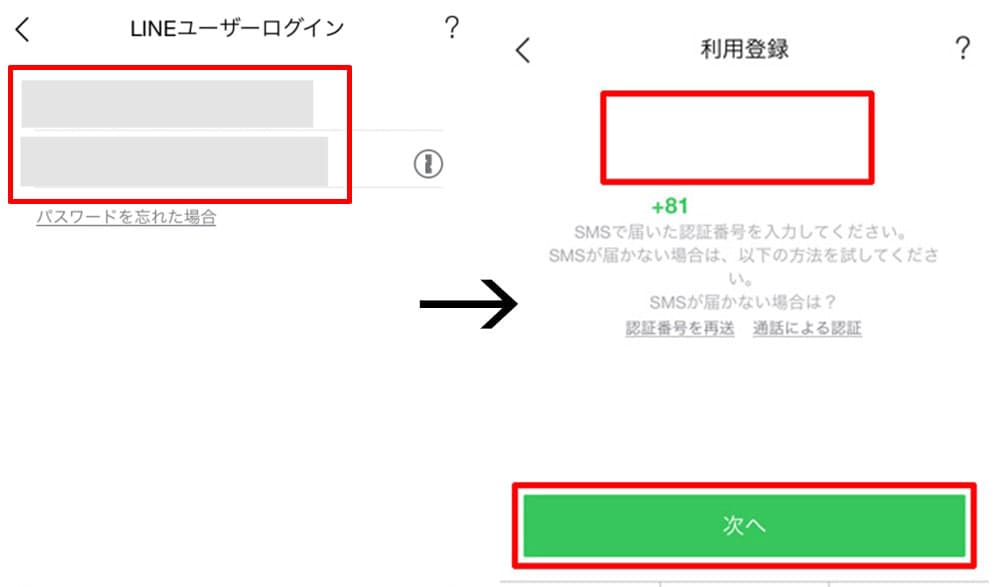
▼先ほど保存していたトーク履歴をバックアップしている方はこの時点で復元させます。
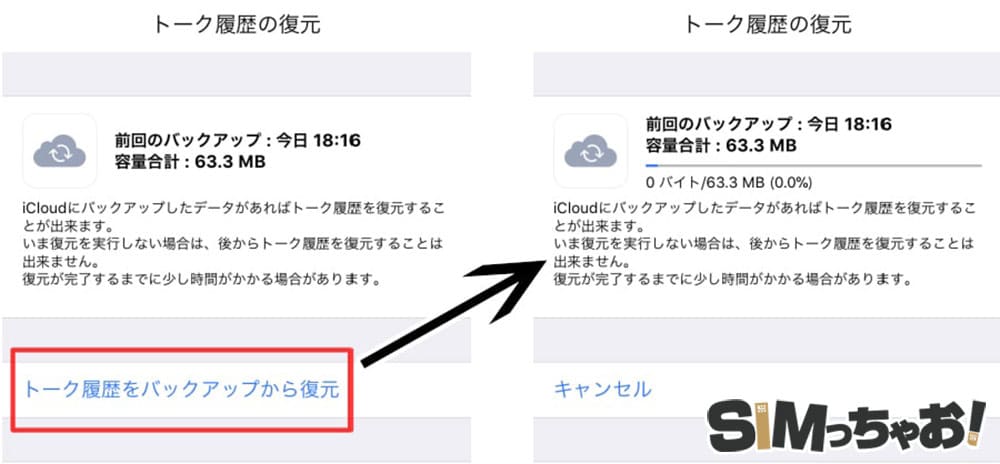
「LINEが連絡先へのアクセスを求めています。」は許可しない方がいいの?
これは余談ですが、復元作業を進めていくと途中で「LINEが連絡先へのアクセスを求めています。」というのが出てきますが、これは一先ず許可しない。を選んでおきましょう。
LINE通知を許可してしまうと、あなたの電話帳に連絡先に登録されている全員に通知が伝わります。
もしお友だちが、「相手が自分の電話番号を知っていた場合、自分を相手の友達リストに自動で追加する」という設定にしていた場合、その人は自動であなたのLINEのお友達に追加されます。
これまで購入したスタンプや着せ替えも復元して完了
▼購入済みのスタンプや着せ替えは「設定」から再度選択すればダウンロードが可能です。
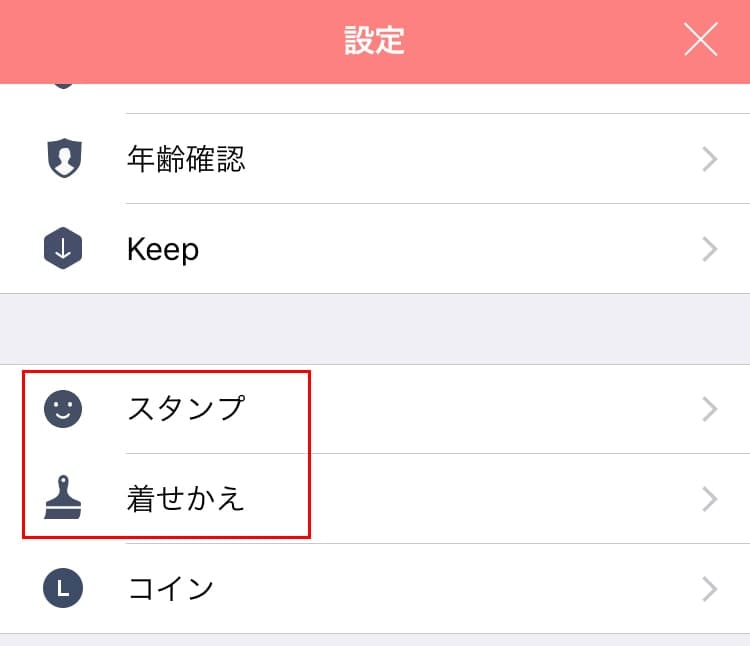
まとめ:LINEの引き継ぎはiPhone・Android共に簡単で安心
以上でLINEアカウントとトーク履歴の引き継ぎは完了です。
1.メールアドレスとパスワードを登録する
2.【任意】Facebook連携をする
3.アカウント引き継ぎ設定を行う
4.【任意】トーク履歴のバックアップを取る
1.LINEにログインする
(LINE通知の許可は任意)
2.トーク履歴の復活
3.スタンプや着せかえを復元する
LINEはもう誰でも使っている便利なツールですし、トークには思い出の写真もたくさん詰まっているから格安SIMへの乗り換え時に機種変更をする方は余計にLINEの引き継ぎは心配になるかと思います。
LINEアカウントの設定とトーク履歴のバックアップさえしておけばやり直しはききますので、その辺は安心して大丈夫です。
最悪でも、
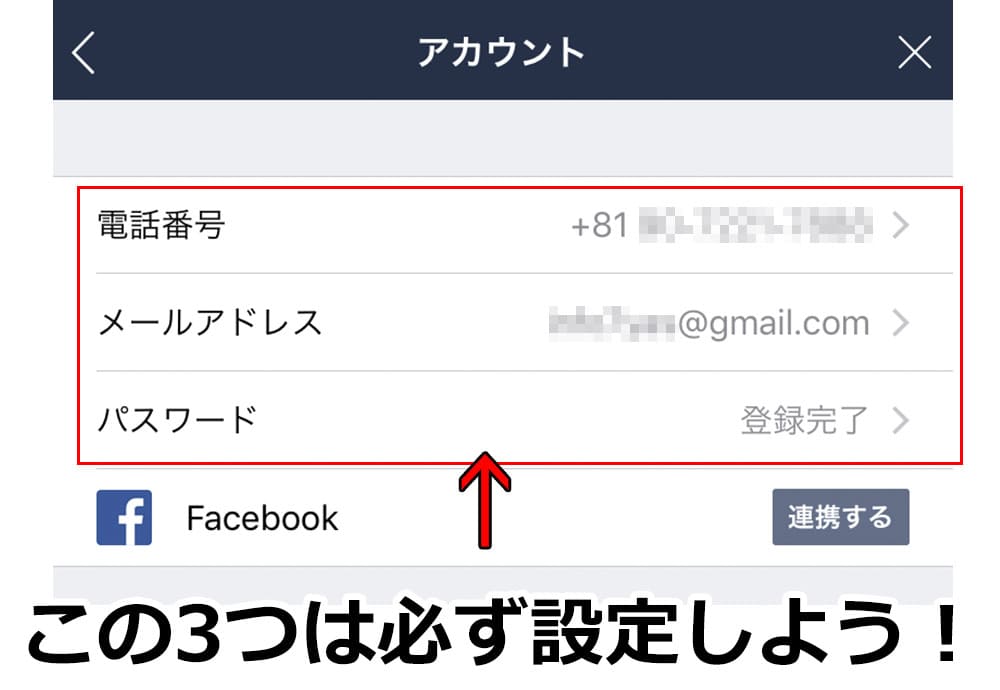
- 電話番号
- メールアドレス
- パスワード
この3つをしっかり設定して、覚えておけばLINEアカウントは復活させることができるので必ずやっておきましょうね
また、2019年2月25日より、新しい方法はLINE バージョン9.2.0以上でご利用いただけます。追加されたのは以下の3つ。
- 「電話番号」の変更がある場合
- 「電話番号」の変更がない場合
- 「パスワード設定」をしていなかった場合
更にLINE公式でもLINEの引き継ぎ手順の説明ページが大きくリニューアルされました!
こちらも合わせて参考にしてくださいね
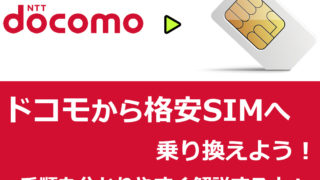
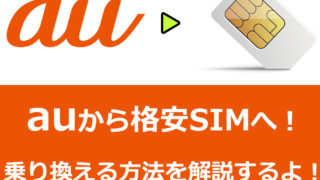
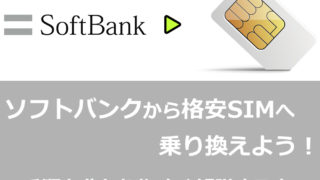
・UQモバイルの申し込み手順
・Y!mobileの申し込み手順
・IIJmioの申し込み手順
・楽天モバイルの申し込み手順
・マイネオの申し込み手順
| 各社のキャンペーン | |
| ワイモバイル公式へ | SIMのみの場合最大20,000円分のPayPayポイント! 端末最大36,000円の値引! 「SIMのみ」なら[ヤフー店]の方が最大26,000円分のPayPayポイントなのでお得!→ ワイモバイル ヤフー店 キャンペーンの詳細はこちら |
| LINEMO公式へ | ミニプランの契約で最大12ヵ月間990円分のPayPay還元!スマホプラン契約で10,000円分のPayPay! 不定期で増額になる「FEVER TIME」を開催。最新のキャンペーンはこちら |
| 楽天モバイル公式へ | 新規/MNP申込みで最大6,000円分ポイント!新規事務手数料無料! 詳しくはこちらのキャンペーン・クーポンで解説しています。 |
| UQモバイル公式へ | 新規申込みで最大13,000円分のau Pya残高キャッシュバック中!申し込み手順はこちら キャンペーンの詳細はこちら |
| IIJmio公式へ | 新規事務手数料半額!2GB858円~ 詳しいキャンペーン情報はこちら |
| ahamo公式へ | 最新のキャンペーンはこちら |